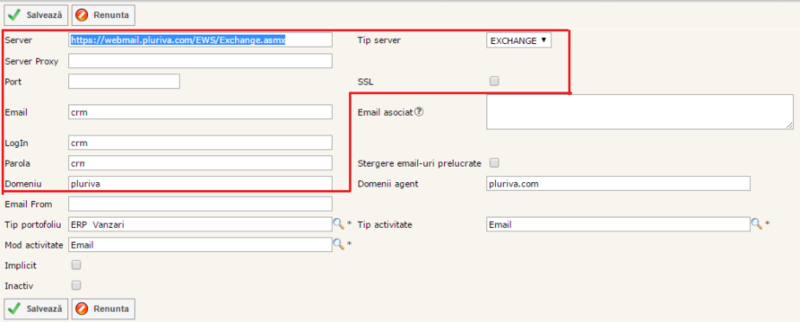Difference between revisions of "Activitati din email"
Jump to navigation
Jump to search
Florin Nicu (talk | contribs) |
|||
| (5 intermediate revisions by 2 users not shown) | |||
| Line 7: | Line 7: | ||
[[file:Activitati din email - Modificare.png|800px]] | [[file:Activitati din email - Modificare.png|800px]] | ||
| − | Campurile din zona incercuita cu rosu se folosesc pentru conectarea la serverul de mail (Tip server POP3 nu este functional). | + | Campurile din zona incercuita cu rosu se folosesc pentru conectarea la serverul de mail (<font color="red">Tip server POP3 nu este functional</font>). |
| + | ;'''App Id, Tenant Id, Client Secret''': se folosesc pentru integrarea cu OAuth in Microsoft Azure | ||
;Email from: N/U | ;Email from: N/U | ||
;Email asociat N/U | ;Email asociat N/U | ||
| Line 16: | Line 17: | ||
;Implicit: N/U; | ;Implicit: N/U; | ||
;Inactiv: nu se mai prelucreaza | ;Inactiv: nu se mai prelucreaza | ||
| + | ;Notificare: se notifica sender-ul emailului ca s-a inserat activitate | ||
;Domenii agent: se foloseste pentru a valida agentul de vanzare. Daca emailul nu are la From sau To o adresa de email din domeniile definite aici, emailul nu se prelucreaza. | ;Domenii agent: se foloseste pentru a valida agentul de vanzare. Daca emailul nu are la From sau To o adresa de email din domeniile definite aici, emailul nu se prelucreaza. | ||
===Flux prelucrare email=== | ===Flux prelucrare email=== | ||
| + | *<font color="red">Pentru Tip server IMAP emailurile trebuie sa nu fie citite. Email-urile citite nu se prelucreaza</font> | ||
*Se verifica daca emailul a fost trimis de la o adresa (FROM) sau catre o adresa (TO) din domeniile definite in domenii agent (denumite in continuare “DAG”). Domeniile se separa cu “;”. Ex.: pluriva.com;mgrup.com | *Se verifica daca emailul a fost trimis de la o adresa (FROM) sau catre o adresa (TO) din domeniile definite in domenii agent (denumite in continuare “DAG”). Domeniile se separa cu “;”. Ex.: pluriva.com;mgrup.com | ||
*Daca FROM este in lista DAG => Email un email de la agent catre client: | *Daca FROM este in lista DAG => Email un email de la agent catre client: | ||
| − | **Se cauta agentul de vanzare (cu rol “Sales”) si adresa de email este adresa de la FROM | + | **Se cauta agentul de vanzare (cu rol “Sales”) si adresa de email (din persoane de contact) este adresa de la FROM |
**Se cauta clientii potentiali (lead fara client) care au contacte cu adrese de email in lista de adrese TO | **Se cauta clientii potentiali (lead fara client) care au contacte cu adrese de email in lista de adrese TO | ||
**Se cauta clientii (lead cu client) care au contacte (pe lead sau client) cu adrese de email in lista de adrese TO | **Se cauta clientii (lead cu client) care au contacte (pe lead sau client) cu adrese de email in lista de adrese TO | ||
| Line 36: | Line 39: | ||
*Stare: starea celei mai recente activitatii existente pe lead | *Stare: starea celei mai recente activitatii existente pe lead | ||
*Descriere: continutul emailului | *Descriere: continutul emailului | ||
| + | |||
| + | '''Important:''' | ||
| + | Pentru ca emailurile trimise sa fie inserate ca activitati este necesara instantierea taskului Mail2CRM – Taskul se instanteaza din modulul Administrare – Setari – Planificator apoi optiunea + Instantiere task si alegeti din lista taskul: Mail2CRM. | ||
| + | Pentru confirmarea functionarii corecte a acestei integrari click pe coloana urmatoare rulare a taskului din meniul Planificator. | ||
| + | In acea lista trebuie sa apara datele la care taskul respectiv a rulat. | ||
Latest revision as of 20:56, 9 October 2022
- Vânzări şi servicii
- Oportunități
- Configurare
- Activitati din email
- Configurare
- Oportunități
Campurile din zona incercuita cu rosu se folosesc pentru conectarea la serverul de mail (Tip server POP3 nu este functional).
- App Id, Tenant Id, Client Secret
- se folosesc pentru integrarea cu OAuth in Microsoft Azure
- Email from
- N/U
- Email asociat N/U
- Stergere emailuri prelucrate
- sterge emailul din server dupa prelucrare
- Tip portofoliu
- se cauta portofoliul pe care se va insera activitatea
- Tip activitate
- tipul activitatii care se va insera;
- Mod activitate
- modul activitatii care se va insera;
- Implicit
- N/U;
- Inactiv
- nu se mai prelucreaza
- Notificare
- se notifica sender-ul emailului ca s-a inserat activitate
- Domenii agent
- se foloseste pentru a valida agentul de vanzare. Daca emailul nu are la From sau To o adresa de email din domeniile definite aici, emailul nu se prelucreaza.
Flux prelucrare email
- Pentru Tip server IMAP emailurile trebuie sa nu fie citite. Email-urile citite nu se prelucreaza
- Se verifica daca emailul a fost trimis de la o adresa (FROM) sau catre o adresa (TO) din domeniile definite in domenii agent (denumite in continuare “DAG”). Domeniile se separa cu “;”. Ex.: pluriva.com;mgrup.com
- Daca FROM este in lista DAG => Email un email de la agent catre client:
- Se cauta agentul de vanzare (cu rol “Sales”) si adresa de email (din persoane de contact) este adresa de la FROM
- Se cauta clientii potentiali (lead fara client) care au contacte cu adrese de email in lista de adrese TO
- Se cauta clientii (lead cu client) care au contacte (pe lead sau client) cu adrese de email in lista de adrese TO
- Daca cel putin o adresa de la TO este in lista DAG => Email de la client catre agent
- Se cauta primul agent de vanzare (cu rol “Sales”) si adresa de email in lista de adrese TO
- Se cauta clientii potentiali (lead fara client) care au contacte cu adresa de email = email FROM
- Se cauta clientii (lead cu client) care au contacte (pe lead sau client) cu adrese de email = email FROM
Pentru fiecare lead identificat se adauga activitate cu:
- Data = data emailului
- Agent = agent de vanzare gasit cu logica anterioara
- Tip activitate, mod activitate: cele definite pe configurare activitate din email
- Portofoliu: cel gasit pe tipul de portofoliu setat pe configurare
- Stare: starea celei mai recente activitatii existente pe lead
- Descriere: continutul emailului
Important: Pentru ca emailurile trimise sa fie inserate ca activitati este necesara instantierea taskului Mail2CRM – Taskul se instanteaza din modulul Administrare – Setari – Planificator apoi optiunea + Instantiere task si alegeti din lista taskul: Mail2CRM. Pentru confirmarea functionarii corecte a acestei integrari click pe coloana urmatoare rulare a taskului din meniul Planificator. In acea lista trebuie sa apara datele la care taskul respectiv a rulat.